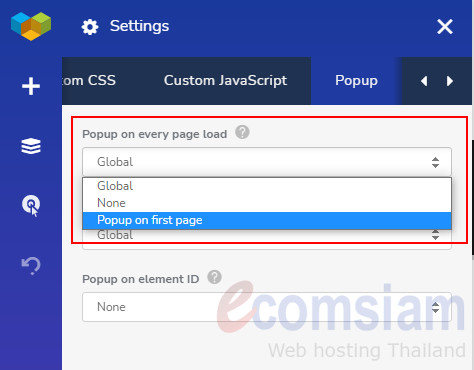Popup page
Visual Composer มีเครื่องมือสำหรับการสร้าง Popup และออกแบบผ่านตัวช่วยการแก้ไขส่วนหน้า (Frontend editor) ที่ช่วยให้คุณสามารถออกแบบรูปลักกษณ์ของ Popup โดยใช้ได้โดยง่าย
ขั้นตอนการสร้าง Popup ดังนี้
1. ไปที่ "Visual Composer" และคลิกที่ "Popup Builder"
2. คลิก "DOWNLOAD ADDON"
3. คลิก "Create" เพื่อสร้างหน้า Popup
4. กำหนดชื่อ Popup และคลิก "START BUILDING"
5. กำหนดรูปลักษณ์ของ Popup ตามต้องการ
6. เมื่อจัดทำ Popup เรียบร้อยแล้ว คลิก "บันทึก"
หลังจากสร้าง Popup เรียบร้อยแล้ว จะต้องกำหนดตั้งค่าการเรียกใช้งาน Popup (คลิกเพื่ออ่านขั้นตอนการเรียกใช้งาน)
ตัวอย่างสร้าง Popup
1. ไปที่ "Visual Composer" และคลิกที่ "Popup Builder"
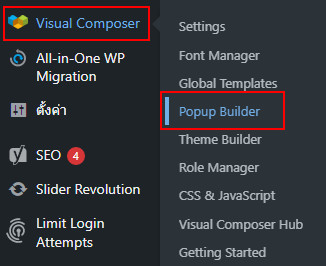
2. คลิก "DOWNLOAD ADDON"
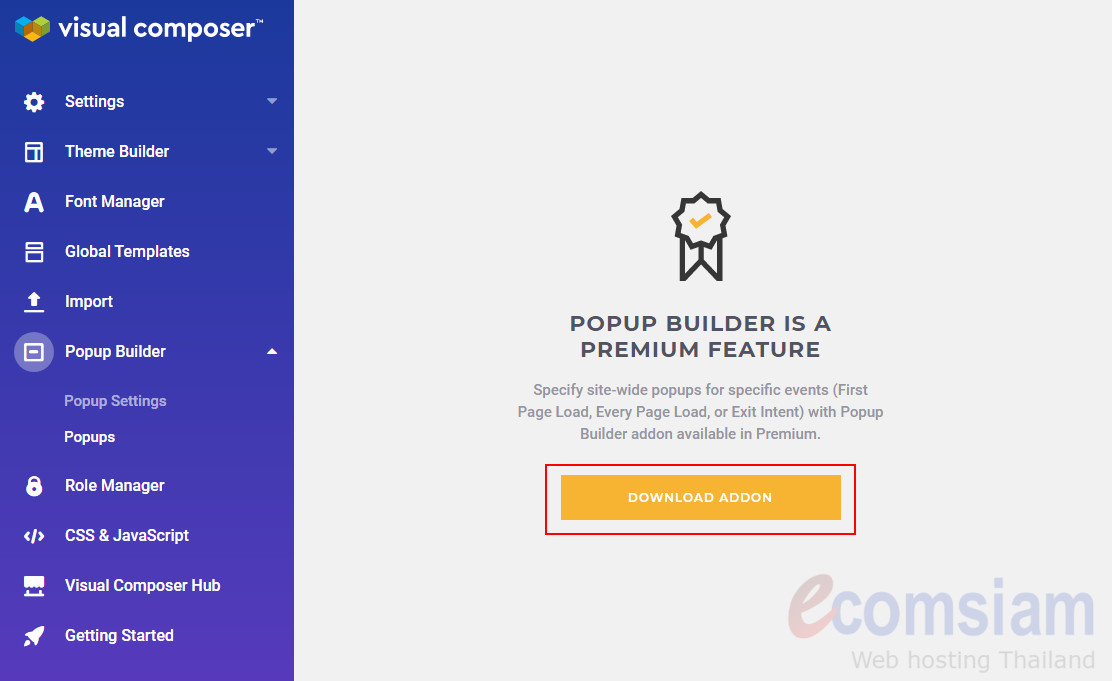
3. คลิก "Create" เพื่อสร้างหน้า Popup
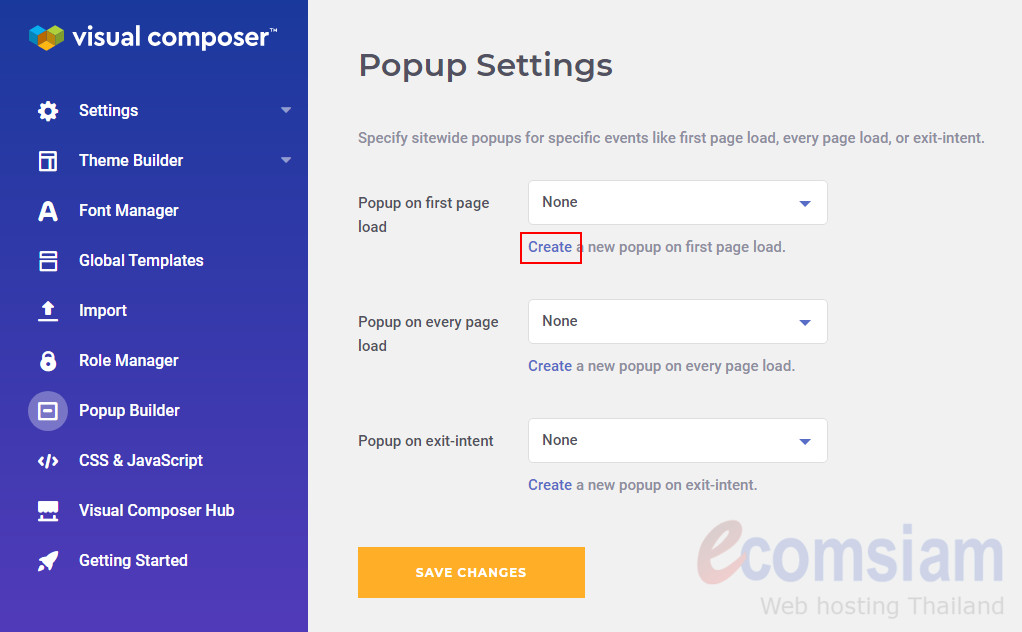
หรือสามารถไปที่หน้า Popups และ คลิก "เขียนเรื่องใหม่" เพื่อสร้างหน้า Popup ได้เช่นกัน
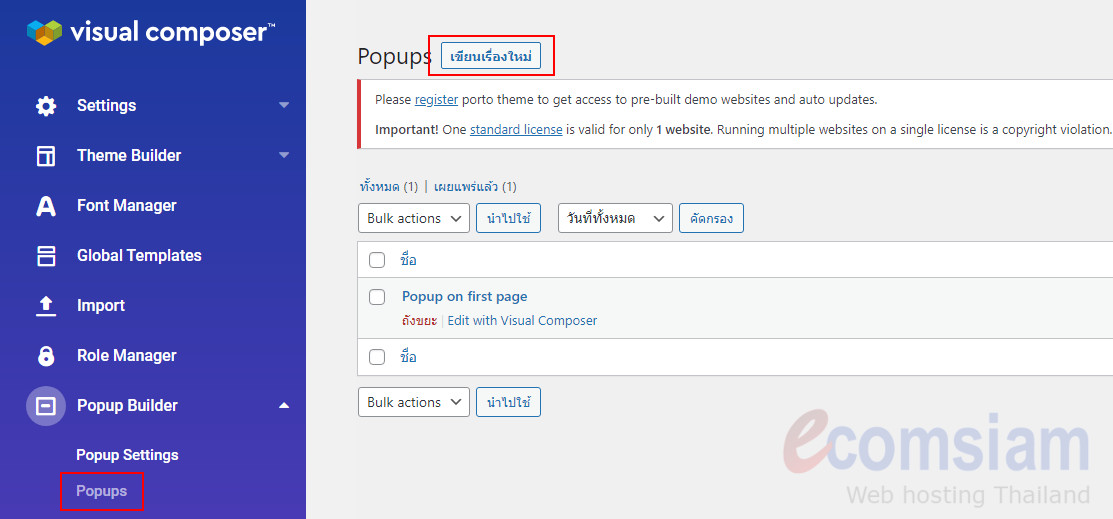
4. กำหนดชื่อ Popup และคลิก "START BUILDING"
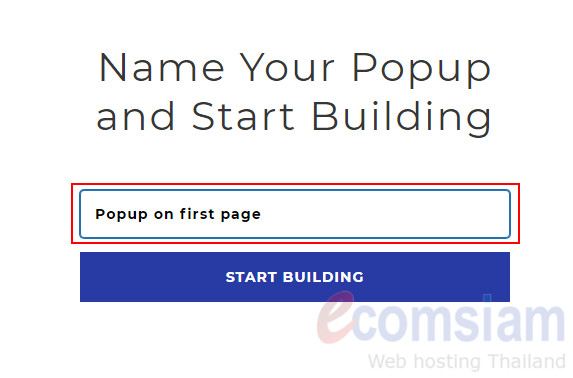
5. จะพบหน้าต่าง Popup สามารถกำหนดรูปลักษณ์ของ Popup ได้ตามต้องการ โดยเครื่องมือการใช้งานเหมือนกับการสร้างหน้า (Page) สามารถใส่เป็นข้อความหรือรูปภาพได้ตามต้องการ

6. เมื่อจัดทำ Popup เรียบร้อยแล้ว คลิก "บันทึก" เป็นการเสร็จสิ้นขั้นตอนการสร้าง Popup
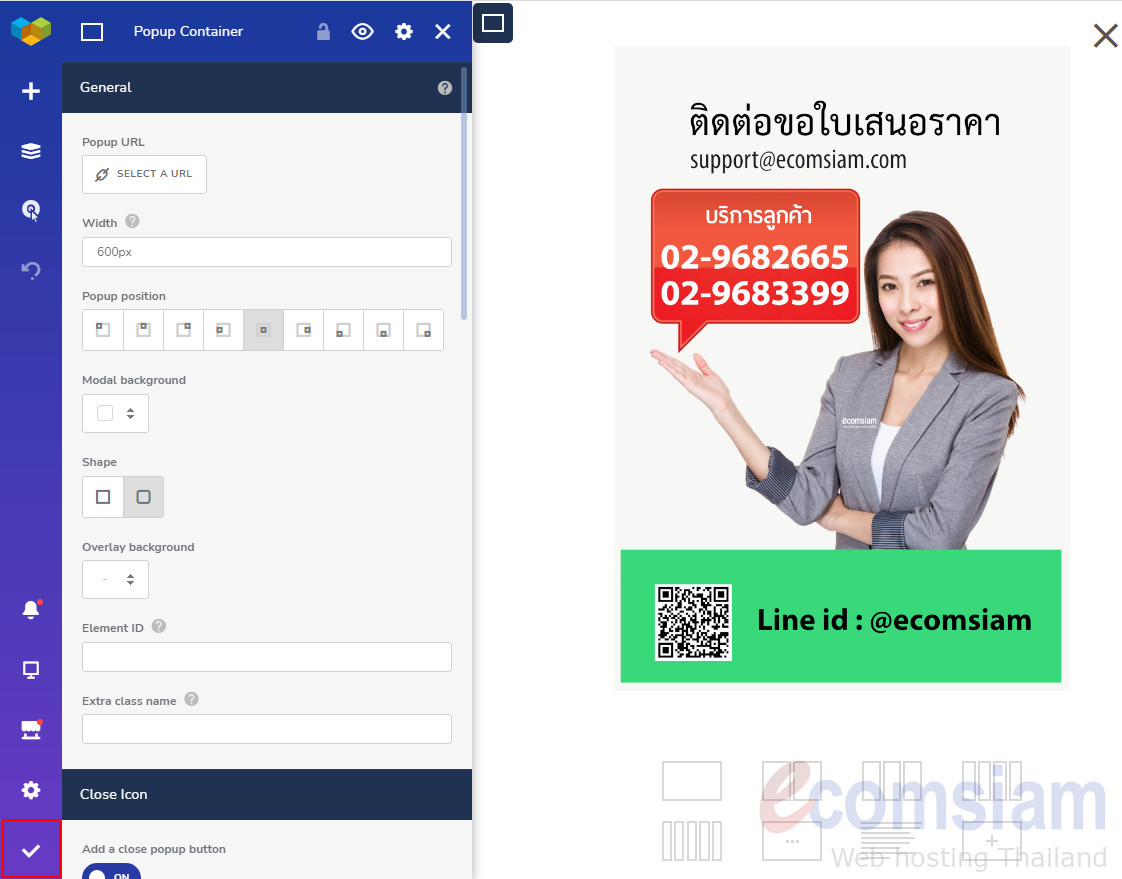
ตั้งค่าการใช้งาน Popup
สามารถกำหนดได้ 2 รูปแบบ คือ
- กำหนดเรียกใช้งาน Popup โดยรวม มีผลทุกเพจ เช่น กำหนดเรียกใช้งาน Popup เมื่อเปิดเว็บเพจใดก็ได้ครั้งแรก
- กำหนดให้เรียกใช้งาน Popup เฉพาะเว็บเพจที่กำหนดเท่านั้น
ตัวอย่างกำหนดเรียกใช้งาน Popup ทั่วไป
1. ไปที่ "Popup Builder" และคลิกที่ "Popup Setting"
2. กำหนดการใช้งาน Popup โดยคลิก Dropdown และเลือกชื่อ Popup ที่คุณสร้าง
- Popup on first page load : แสดง Popup เมื่อเข้าเว็บเพจครั้งแรก
- Popup in every page load : แสดง Popup ทุกครั้งที่เปิดเว็บเพจ
- Popup on exit-intent : แสดง Popup เมื่อผู้เยี่ยมชมปิดเพจ
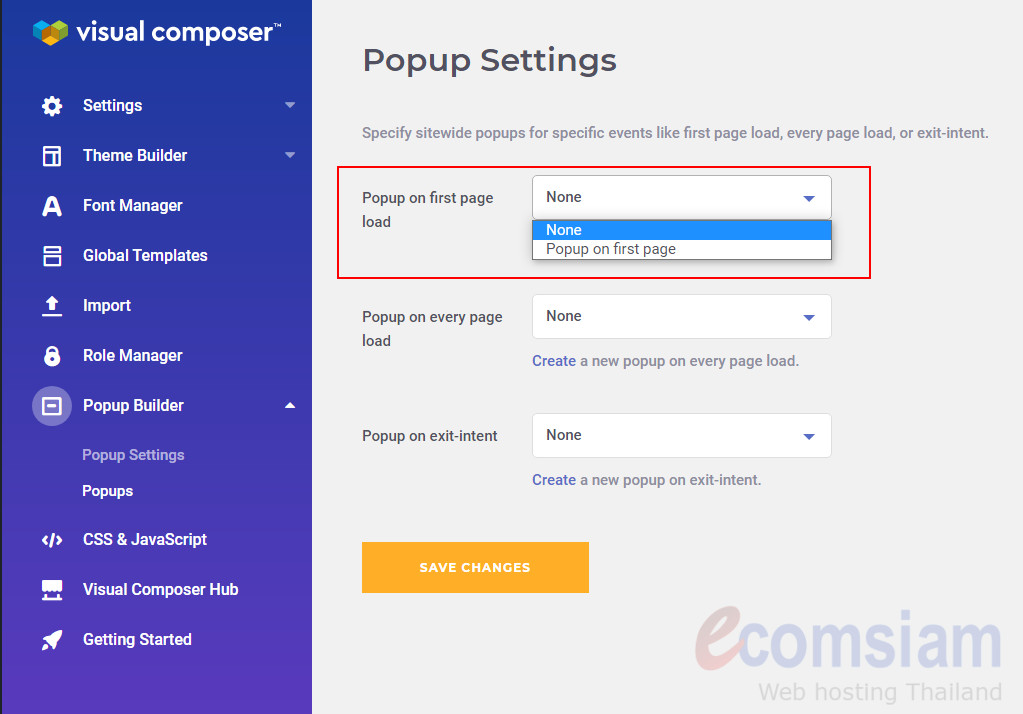
3. ตั้งค่า Popup เพิ่มเติม
- Delay (seconds) : ระยะเวลาแสดง Popup หลังจากเปิดเพจแล้ว (หน่วยวินาที)
- Show every (days) : ระยะเวลาที่จะแสดง Popup หลังจากเปิดใช้งาน (หน่วยวัน)
4. คลิก "SAVE CHANGES"
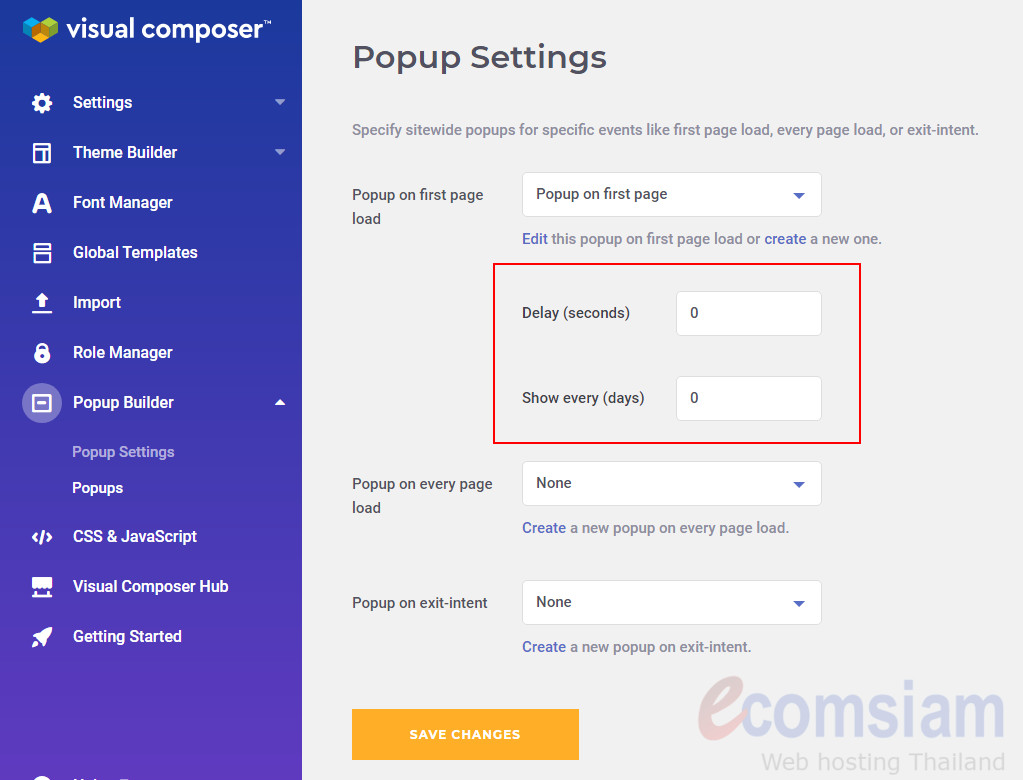
ตัวอย่างกำหนดให้เรียกใช้งาน Popup เฉพาะเว็บเพจที่กำหนดเท่านั้น
1. ไปที่เพจที่ต้องการเรียกใช้งาน Popup และคลิก "Edit with Visual Composer"
2. ไปที่ "Setting" และคลิก "Popup"
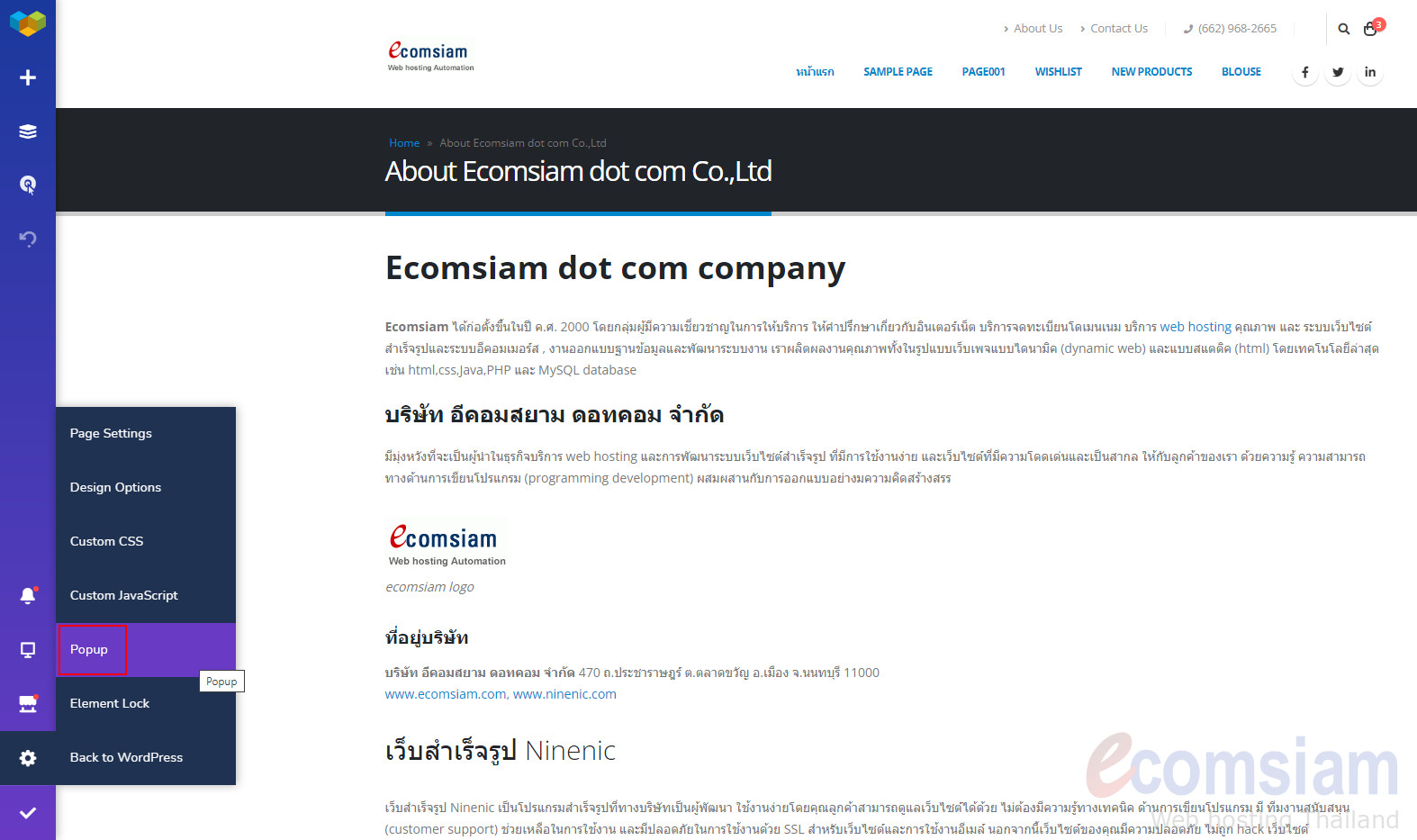
3. กำหนดการใช้งาน Popup โดยคลิก Dropdown และเลือกชื่อ Popup ที่คุณสร้าง
- Popup on every page load : แสดง Popup เมื่อเข้าหน้าเพจ
- Delay (seconds) : ระยะเวลาแสดง Popup หลังจากเปิดเพจแล้ว (หน่วยวินาที)
- Show every (days) : ระยะเวลาที่จะแสดง Popup หลังจากเปิดใช้งาน (หน่วยวัน)
- Popup on exit-intent : แสดง Popup เมื่อผู้เยี่ยมชมปิดเพจ
- Popup on element ID : แสดง Popup เมื่อเลื่อนไปอยู่บน element ID ที่กำหนด
4. เมื่อตั้งค่าPopup เรียบร้อยแล้ว คลิก "บันทึก หรือ อัปเดต" เป็นการเสร็จสิ้นขั้นตอน